U盘制作重装win10启动盘-U盘制作win10启动盘重装
发布时间:2025-08-13 11:01:13
U盘制作重装win10启动盘。你是否在犹豫U盘启动盘制作重装的操作,会不会学习?别担心,这种想法很正常,但实际上它的操作过程已经被极大简化和优化。现在市面上很多启动盘制作软件,都针对普通用户做了优化,而电脑店u盘启动盘的操作步骤清晰明了,从插入U盘到写入系统镜像,都有详细提示,极大减少了出错几率。下面就来好好学习U盘制作win10启动盘重装。

一、重装win10所需工具
1、电脑型号:笔记本及台式电脑均适用
2、系统版本:win10专业版
3、装机工具:电脑店u盘启动盘制作工具(点击下载即可)
二、重装win10的前期准备
1、备份重要数据:建议将文件和数据复制到外部硬盘、云存储服务或另一台电脑上,确保数据能够恢复。
2、下载驱动程序和安装程序:提前下载并保存硬件设备的最新驱动程序,以便系统重装后可以快速恢复设备功能。
3、下载win10镜像文件,具体步骤如下:
a.访问方式:
通过百度搜索或直接访问MSDN官网登录订阅账户。如果没有MSDN订阅,可以考虑使用其他可信渠道获取ISO镜像文件。
b. 选择操作系统版本:
在MSDN订阅页面上,选择适合的操作系统版本(如Windows 10)。确保选择与硬件和应用需求相匹配的操作系统版本,如家庭版、专业版等。
c. 选择镜像下载:
在所选操作系统版本的页面上,点击下载链接。根据需要,选择不同的语言和位数(32位或64位)。
d. 下载镜像:
按照页面上的指示下载ISO镜像文件。下载时,可能需要选择额外的选项,如语言、位数等,确保选择正确的配置。
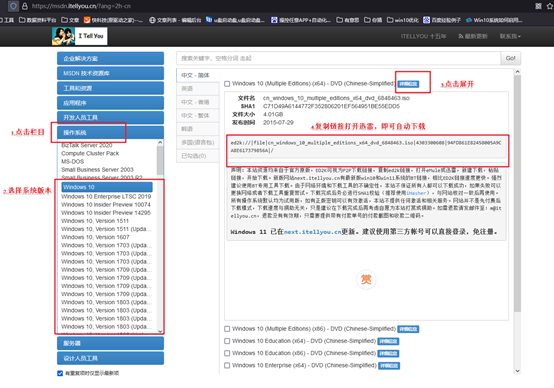
三、重装win10的步骤
1、制作u盘启动盘
a.进入电脑店的官网下载u盘启动盘制作工具,切换到【下载中心】,点击【立即下载】。
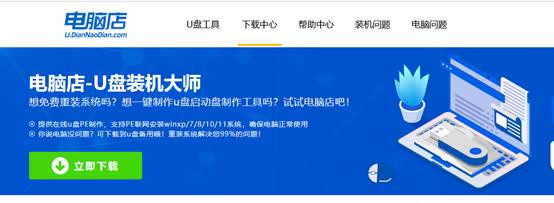
b.下载后解压,打开工具,插入u盘连接电脑。
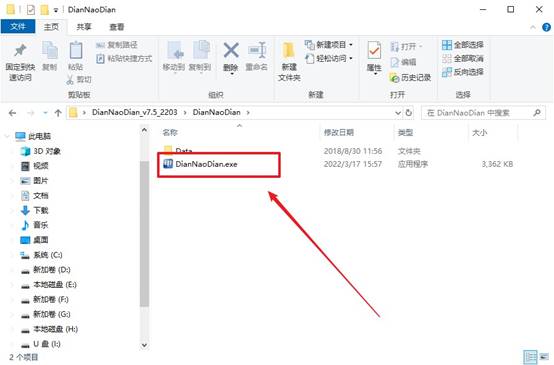
c.在界面中选择u盘设备,设置启动模式和分区格式,点击【全新制作】。设置如下图所示:
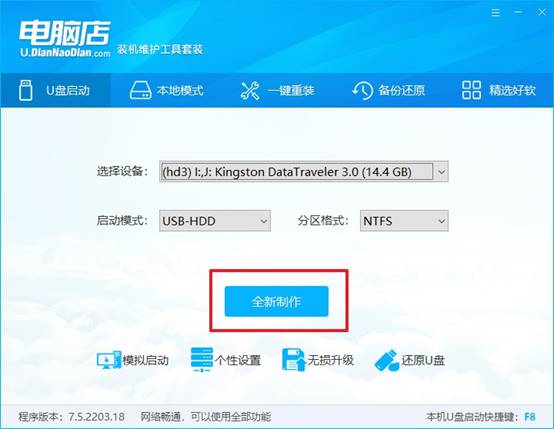
d.制作成功后会有弹窗提示,接下来大家就可以开始使用u盘启动盘了!
2、设置u盘启动盘
a.在电脑店官网首页,查询u盘启动快捷键,当然你也可以自行百度查询。
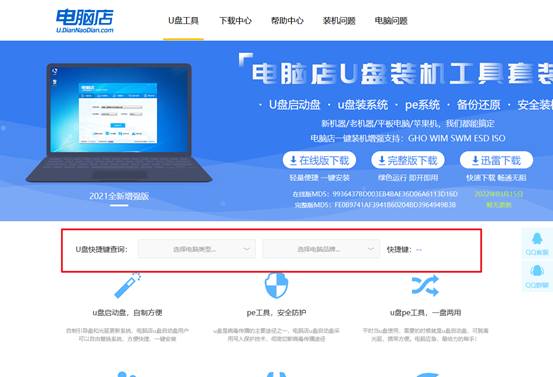
b.u盘插入电脑,重启后需要快速按下快捷键,建议重复按多几次。
c.进入优先启动项设置界面后,选择u盘选项,一般是带有USB字样的选项。
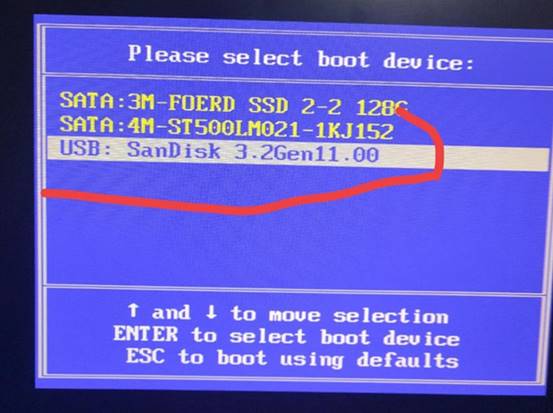
d.进入电脑店winpe界面后,如图所示,选择【1】进入pe系统桌面。
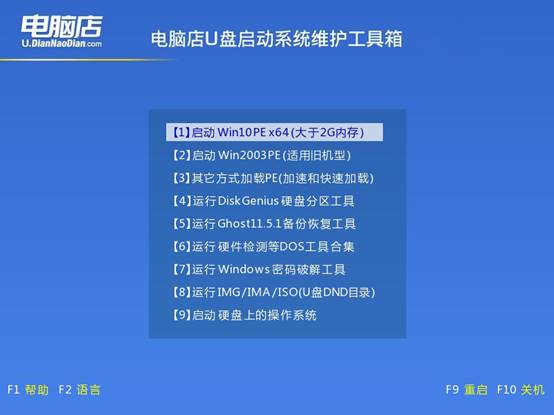
3、u盘装系统
a.设置u盘启动后即可进入电脑店winpe,打开【电脑店一键装机】,如下图所示:
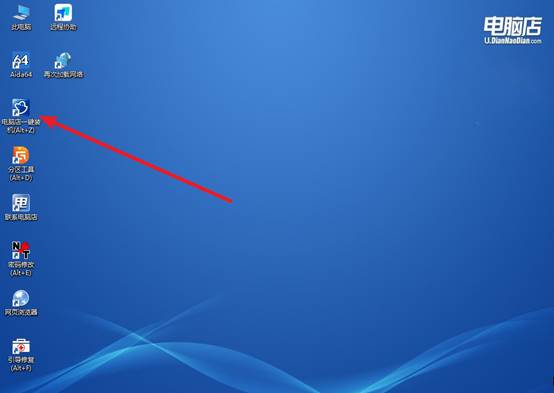
b.在界面中,根据提示完成重装前的设置,点击【执行】。
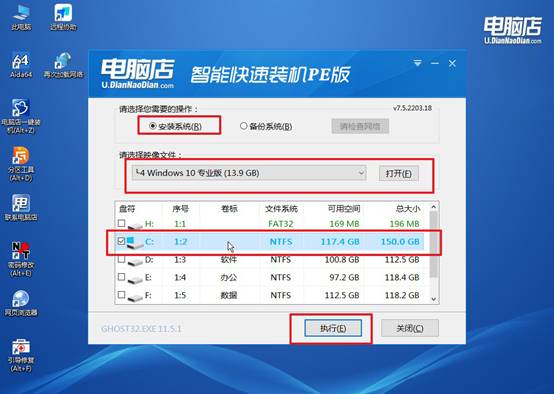
c.接下来会进入还原设置和系统安装阶段,记得安装好了之后重启电脑。
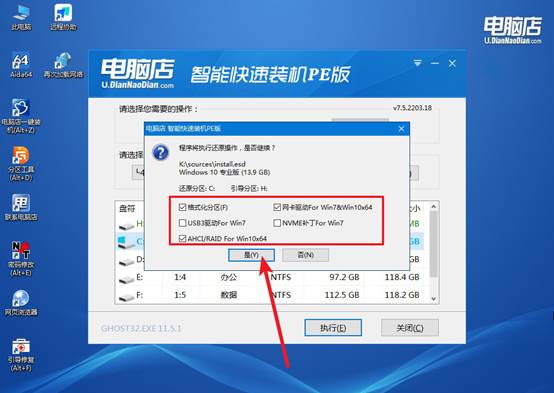
d、重启后电脑会进入系统部署阶段,等待几分钟即可进入系统桌面了!
四、重装win10后可能遇到的问题
Win10重装系统之后不能联网怎么办?
1. 检查网络驱动安装情况
打开【设备管理器】(Win+X选择设备管理器),展开【网络适配器】,看看有没有黄色感叹号或者未知设备。
如果有,说明驱动没装好或不兼容,需要去电脑品牌官网或主板官网,下载对应型号的网卡驱动并安装。如果无法联网,先用另一台设备下载驱动拷贝到U盘再安装。
2. 使用网络疑难解答工具
点击任务栏网络图标,选择【疑难解答】,系统会自动检测并尝试修复网络问题。
3. 检查网络硬件和连接
确认路由器、网线正常,尝试换网线或者换个路由器端口。用手机或其他设备测试同一网络,看是否正常联网。
4. 禁用防火墙和安全软件试试
有时防火墙或杀毒软件设置不当,会阻止网络连接。可以暂时关闭它们测试。
就这样,我们完成了U盘制作win10启动盘重装的全部操作了。电脑店u盘启动盘不仅功能完善,还能支持一键制作,省去了手动调整的繁琐。无论是要重装系统还是修复故障,只需几个简单步骤,就能快速进入系统维护界面,重装系统不再是技术高手的专属。

